Cara Burning File ke CD/DVD Tanpa Software

Cara Burning File ke CD/DVD Tanpa Software Terbaru 2019 – Adakalanya anda akan membagikan file ke dalam CD. Salah satunya adalah file video. Untuk bisa melakukan burning file video ke dalam CD, anda akan membutuhkan software agar dapat menjalankan proses burning dengan baik. Tetapi ada cara burning file video ke CD tanpa software yang perlu Anda ketahui.
Cara burning file ke CD/DVD
Burning sendiri merupakan cara yang dilakukan untuk memasukkan file ke dalam sebuah CD ataupun DVD. Proses ini biasanya sudah tidak asing lagi bagi para pengguna perangkat komputer terutama bagi. Ada berbagai macam tujuan mengapa proses burning dilakukan seperti memindahkan file itu sendiri ke penyimpanan eksternal CD untuk dipindahkan ke perangkat komputer lainnya.
Ada berbagai macam aplikasi yang bisa anda gunakan untuk mempermudah proses burning ini. Seperti aplikasi yang cukup populer yaitu nero dan poweriso. Padahal sebenarnya, anda tidak perlu mendownload aplikasi tersebut untuk melakukan burning. Padahal seperti yang kita ketahui apabila sistem operasi Windows telah dilengkapi dengan kemampuan burning tanpa menggunakan aplikasi pihak ketiga.
Oleh karena itu, pada kesempatan ini kita akan membahas mengenai cara burning file video ke CD tanpa software. Cara ini tentunya cukup berguna bagi anda yang tidak ingin mendownload aplikasi pihak ketiga yang juga akan membuat RAM akan berkurang. Untuk lebih jelasnya anda bisa menyimak ulasan di bawah ini.
Siapkan CD terlebih dahulu
1. Hal pertama yang harus anda lakukan adalah menyiapkan CD terlebih dahulu. Anda bisa memilih CD dengan kualitas terbaik agar nantinya file yang ada di dalamnya bisa tersimpan dengan aman. Kemudian Anda bisa memasukkan CD tersebut ke dalam ruang laptop ataupun komputer. Selanjutnya anda bisa membuka Cd.
2. Dalam keadaan yang masih baru biasanya anda akan melihat jendela pilihan. Anda akan diminta untuk memilih, akan digunakan layaknya penyimpanan USB flash atau menggunakan CD atau DVD player. Di sini Anda bisa memilih CD atau DVD player. Jika sudah anda akan dibawa ke halaman direktori cd yang kosong.
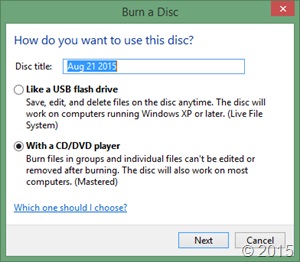
Melakukan burning file
3. Jika anda telah memilih CD atau DVD player, selanjutnya adalah proses pembakaran yang harus anda lakukan. Sebenarnya, proses pembakaran tanpa menggunakan software ini sangat mudah dan bisa anda lakukan dengan cara copy paste, layaknya memindahkan file dengan menggunakan flash disk.
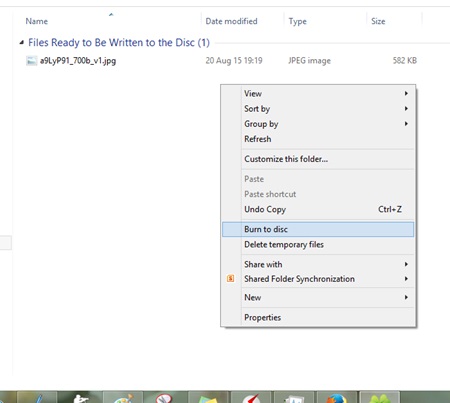
4. Anda bisa memilih file yang akan dipindah ke CD dan paste ke dalam ruang penyimpanan CD. Jika semuanya sudah siap, anda bisa langsung melakukan pembakaran file. Caranya cukup mudah anda bisa mengklik kanan, kemudian memilih burn to disc atau dengan klik tab share dan langsung klik burn to disc.
5. Anda akan dibawa ke jendela baru untuk memasukkan judul pada disc title. Pilihlah kecepatan maksimum yang terdapat pada recording speed dan langsung saja klik next.
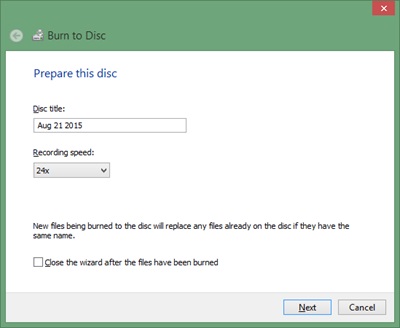
6. Sampai di sini anda bisa menunggu proses burning file kedalam CD hingga selesai dan biasanya akan tergantung dengan ukuran file itu sendiri. Jika prosesnya telah selesai, file sudah berhasil dimasukkan ke dalam CD.
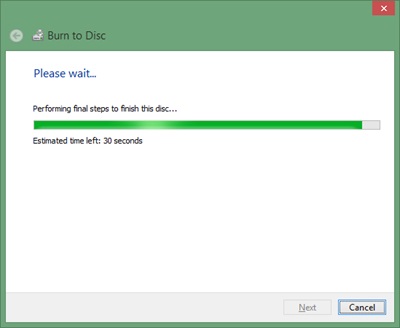
Anda bisa mengulangi langkah diatas apabila akan memasukkan file kembali dan eject untuk mengakhiri proses burning. Dengan cara burning file video ke CD tanpa software di atas, anda akan lebih menghemat waktu tanpa harus mendownload software terlebih dahulu.

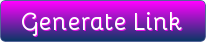

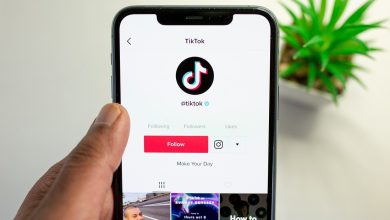
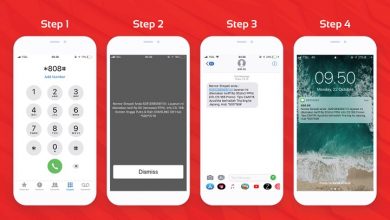


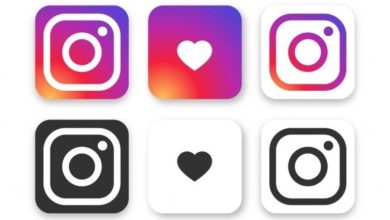
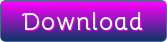
st
My anus burns
i hope
uff again
goo
I hope it work
kjhjhj
yoho
123
LETS SEE
good
shukran
ok
1
thanks
Good i guess
shukran
thanks
jei
thnks